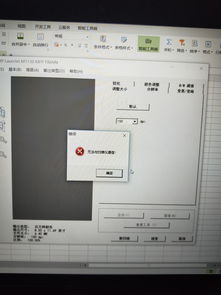作者:admin 发布时间:2022-12-01 11:17:30 分类:科技 浏览:928 评论:0
打开电脑,在我的电脑里面找到“打印机驱动”程序所在位置,点击“setup.exe”程序图标,
点击打印机驱动程序setup图标后会弹出如下图窗口,点击“安装”;
点击“安装”后会弹出出下图窗口,点击“下一步”;
这时出现打印机程序协议,如下图点击“是”;
如下图1所示,点击“下一步”;
这时打印机驱动程序进入安装阶段,如下图,这时我们等待片刻;
等待完成后,接着会弹出如下图所示窗口,这里要注意了,这时关键步骤,根据提示先插入USB连接线,就是将电脑和打印机连接,然后打开打印机电源,顺序不能颠倒;
这时电脑会显示如下图窗口,这表明最后安装打印机和扫描仪的驱动;
安装完成后会弹出如下图所示窗口,选择点击“下一步”;
点击“完成”,这时会联机注册并打印测试纸页,说明驱动程序已安装成功;
点击“确定”,这时就可以进行日常的打印工作了。
打开电脑,在我的电脑里面找到“打印机驱动”程序所在位置,点击“setup.exe”程序图标,
点击打印机驱动程序setup图标后会弹出如下图窗口,点击“安装”;
点击“安装”后会弹出出下图窗口,点击“下一步”;
这时出现打印机程序协议,如下图点击“是”;
如下图1所示,点击“下一步”;
这时打印机驱动程序进入安装阶段,如下图,这时我们等待片刻;
等待完成后,接着会弹出如下图所示窗口,这里要注意了,这时关键步骤,根据提示先插入USB连接线,就是将电脑和打印机连接,然后打开打印机电源,顺序不能颠倒;
这时电脑会显示如下图窗口,这表明最后安装打印机和扫描仪的驱动;
安装完成后会弹出如下图所示窗口,选择点击“下一步”;
点击“完成”,这时会联机注册并打印测试纸页,说明驱动程序已安装成功;
点击“确定”,这时就可以进行日常的打印工作了。